Hvad du skal vide
- En XLR-fil er et Works-regneark eller diagramfil.
- Microsoft Works eller Excel er dine bedste muligheder for at åbne en, men andre apps virker også.
- Brug Zamzar til at konvertere fra XLR til et moderne format som XLSX eller PDF.
Denne artikel forklarer, hvad en XLR-fil er, og hvordan man åbner eller konverterer en på din computer.
Hvad er en XLR-fil?
En fil med XLR-filtypen er et Works-regneark eller diagramfil, der ligner Microsoft Excels XLS-format.
XLR-filer oprettes med Microsoft Works version 6 til 9 og kan gemme ting som diagrammer og billeder, men også almindelige regnearksdata som tekst, formler og tal, i separate celler i regnearket.
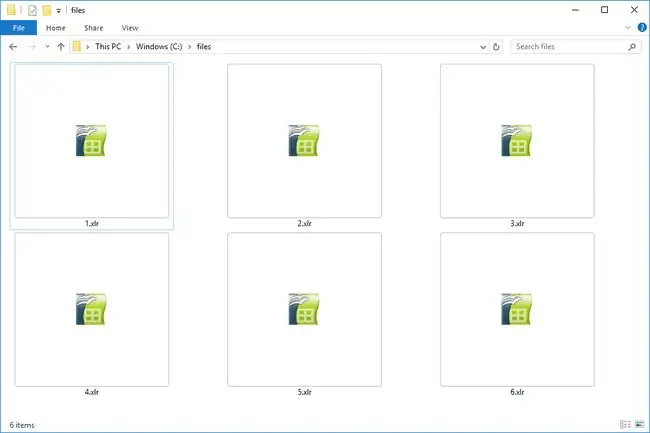
WPS er et andet filformat, der bruges i Works, men til dokumentdata (som DOC) i stedet for regnearksdata.
Sådan åbnes en XLR-fil
XLR-filer kan åbnes og redigeres med det nu udgåede Microsoft Works.
Nogle versioner af Excel kan åbne det, men det er muligvis kun muligt for filer, der er oprettet i Works v8 og v9. OpenOffice Calc understøtter også formatet.
Hvis du bruger Excel eller Calc, så prøv først at åbne det program og derefter navigere til den fil, du vil åbne. Du vil norm alt have bedre held med at åbne den på denne måde end at prøve at konfigurere din computer til at åbne XLR filer med et af disse programmer som standard.
Du kan også prøve at omdøbe filen til at have filtypen. XLS og derefter åbne den i Excel eller et andet program, der understøtter disse filer.
Sådan konverteres en XLR-fil
Zamzar er en gratis filkonverter, der kører i din browser (det er ikke et program, der kan downloades) og vil konvertere XLR til XLS, XLSX, PDF, RTF, CSV og andre lignende formater.
Du kan også have held med at konvertere filen, når den er blevet åbnet i et af programmerne nævnt ovenfor, såsom Excel eller Calc. Hvis du allerede har Works på din computer, men bare vil have filen i et andet format, kan du også gøre det der.
Konvertering af filen ved hjælp af et af ovenstående programmer sker norm alt gennem menuen File > Gem som. Hvis du f.eks. bruger Works, skal du blot åbne filen og derefter vælge den menu for at vælge mellem formater som WKS, XLSX, XLSB, XLS, CSV eller TXT.
Husk også tippet fra oven om at ændre filtypenavnet. At gøre dette vil ikke ligefrem konvertere det, men det ser ud til at virke i mange tilfælde, så du kan åbne det i enhver XLS viewer/editor, du måtte have på din computer.
Disse initialer henviser også til en type elektrisk stik til lydenheder. Du kan købe en konverter til XLR til USB fra websteder som Amazon.
Kan du stadig ikke åbne filen?
Hvis din fil ikke åbnes efter at have prøvet forslagene ovenfor, er der en god chance for, at du ikke rigtig har med en XLR-fil at gøre. Dette er ret nemt at blande sammen, i betragtning af at mange filtypenavne ser ens ud.
X_T er et eksempel. En anden er XLF, som er meget tæt på stavemåden, men er forbeholdt XLIFF-dokumenter; du kan læse en med en teksteditor.
XIP er en anden, som du måske tror er relateret på en eller anden måde til en regnearksfil, men macOS Signed Archive-formatet er det, der bruger denne filtypenavn.






